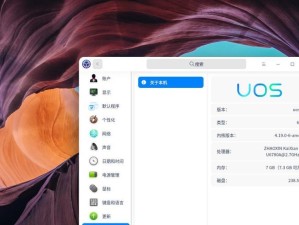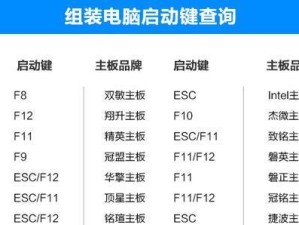在安装操作系统时,使用引导盘可以大大简化整个安装过程,并确保操作系统的顺利安装。本文将为您介绍如何制作和使用Win10引导盘,让您轻松完成操作系统的安装。
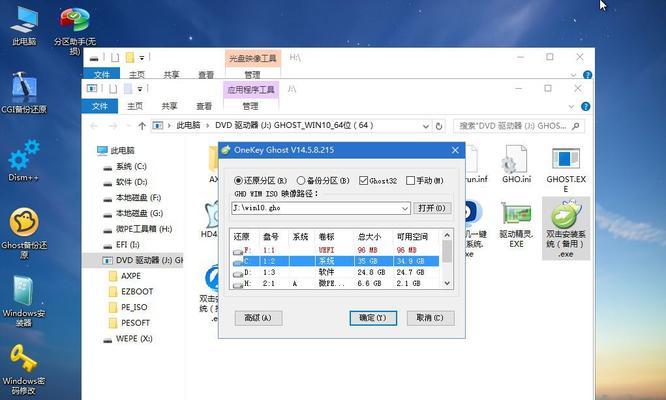
1.准备所需材料:
在开始制作Win10引导盘之前,您需要准备好以下材料:一台可用的电脑、一个USB闪存盘(容量不小于8GB)、Win10操作系统的ISO文件以及一个可用的ISO镜像刻录工具。
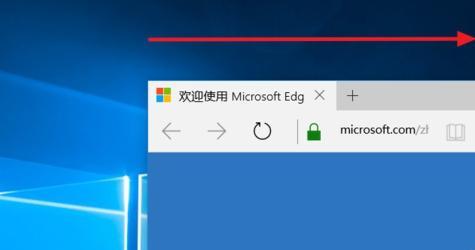
2.下载Win10操作系统的ISO文件:
访问微软官方网站,下载适用于您的计算机版本的Win10操作系统的ISO文件。确保下载的ISO文件与您计算机的硬件兼容。
3.下载ISO镜像刻录工具:
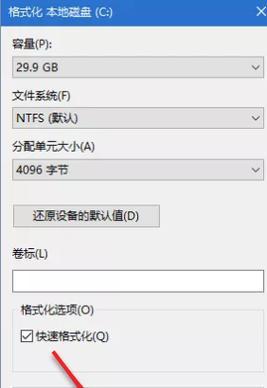
在制作引导盘之前,您需要一个可用的ISO镜像刻录工具。推荐使用Rufus或Windows7USB/DVD下载工具等工具进行制作。
4.插入USB闪存盘:
将准备好的USB闪存盘插入电脑的USB接口,并确保电脑能够正确识别USB设备。
5.运行ISO镜像刻录工具:
打开您下载的ISO镜像刻录工具,并根据软件界面的指示,选择正确的ISO文件以及USB闪存盘作为目标设备。
6.设置引导盘选项:
在ISO镜像刻录工具中,您可以选择引导盘的选项,包括分区格式、文件系统等。根据您的需要进行相应设置,并确保勾选上“创建引导盘”选项。
7.开始制作引导盘:
点击刻录按钮或类似的操作,开始制作Win10引导盘。制作过程可能需要一些时间,请耐心等待。
8.完成制作:
制作完成后,您将得到一个可用的Win10引导盘。拔出USB闪存盘,并确保将其妥善保存。
9.使用Win10引导盘:
在进行操作系统安装时,将制作好的Win10引导盘插入需要安装系统的电脑的USB接口。重启电脑,并按照屏幕提示进入BIOS设置界面。
10.设置BIOS启动顺序:
在BIOS设置界面中,找到启动选项,并将USB设备设置为首选启动设备。保存设置并退出BIOS。
11.开始安装操作系统:
重启电脑后,系统将自动从引导盘启动,并进入Win10安装界面。按照界面提示进行操作系统的安装。
12.自定义安装选项:
在安装过程中,您可以选择自定义安装选项,如选择安装分区、设置管理员账户等。根据个人需求进行相应设置。
13.完成安装:
等待安装过程完成后,电脑将会自动重启。拔出引导盘,并按照屏幕提示进行操作系统的初始设置。
14.安装后的注意事项:
在完成操作系统的安装后,您需要注意及时更新系统、安装必要的驱动程序,并设置防病毒软件等安全工具。
15.愉快的使用Win10:
恭喜您成功安装了Win10操作系统!现在,您可以享受Win10带来的强大功能和流畅体验了。
通过本文的指南,您学会了如何制作和使用Win10引导盘来安装操作系统。制作引导盘只需准备相应的材料和工具,并按照步骤进行操作即可。引导盘的使用可以大大简化安装过程,确保操作系统的顺利安装。祝您在使用Win10操作系统上取得圆满成功!